如何在 Photoshop 中刪除對象
已發表: 2022-04-28了解如何在 Photoshop 中刪除對像對於所有 Photoshop 用戶來說都是必不可少的。 無論您是在編輯照片、設計還是創建照片合成,總會有一些不想要的細節妨礙您。 幸運的是,Photoshop 有幾個工具可以快速無縫地刪除對象!
今天,我們將研究如何使用五種不同的技術在 Photoshop 中刪除對象。 每個工具都擅長在所有不同類型的場景中刪除不同類型的對象,所有這些都可以單獨完成。
這些工具還可以將它們組合在一起,因此您再也不用擔心會分心或不需要的物體再次破壞您的照片。
- 如何使用修補工具在 Photoshop 中刪除對象
- 如何使用內容感知移動工具在 Photoshop 中刪除對象
- 如何使用克隆圖章工具在 Photoshop 中刪除對象
- 如何使用 Spot Healing Brush 在 Photoshop 中刪除對象
- 如何使用畫筆工具在 Photoshop 中刪除對象
如何使用修補工具在 Photoshop 中刪除對象
首先,讓我們從補丁工具開始。 補丁工具用於刪除不需要的圖像元素。 Patch 工具中的 Content-Aware 選項採用附近的像素並將它們修補到不需要的區域,從而與周圍區域創建無縫混合效果。
第 1 步:調整設置
選擇補丁工具,通過右鍵單擊 Spot Healing Brush 並打開工具輪播來找到。 您還可以使用快捷鍵 J 循環使用不同的補丁工具。選擇補丁工具後,查看上方的選項欄。
- Patch:首先,我們要將 Patch 設置為 Content-Aware。
- 結構:對於結構,我們可以輸入 1 到 7 之間的值來設置補丁反映任何現有圖像模式的程度。 此設置可以從圖像更改為圖像。 不過,我發現 4 的結構在大多數情況下都做得很好。
- 顏色:對於顏色,您可以輸入 0 到 10 之間的值。這將指定 Photoshop 將多少算法顏色混合應用於補丁。 如果輸入 0,則禁用任何顏色混合。 我喜歡將其保持在 0,但這可能會因圖像而異。
- 對所有圖層進行採樣:如果您想直接對照片進行更改,請保持未選中狀態。 但是,如果您要減少破壞性的工作,請選中此框並創建一個新圖層。 您修補的所有內容都將放置在新圖層上。

第 2 步:選擇不需要的對象
有了我們的設置,我們可以圍繞不需要的選項創建一個選擇。
選擇不必精確。 實際上,您想抓取不需要的對象周圍的一些外圍區域。
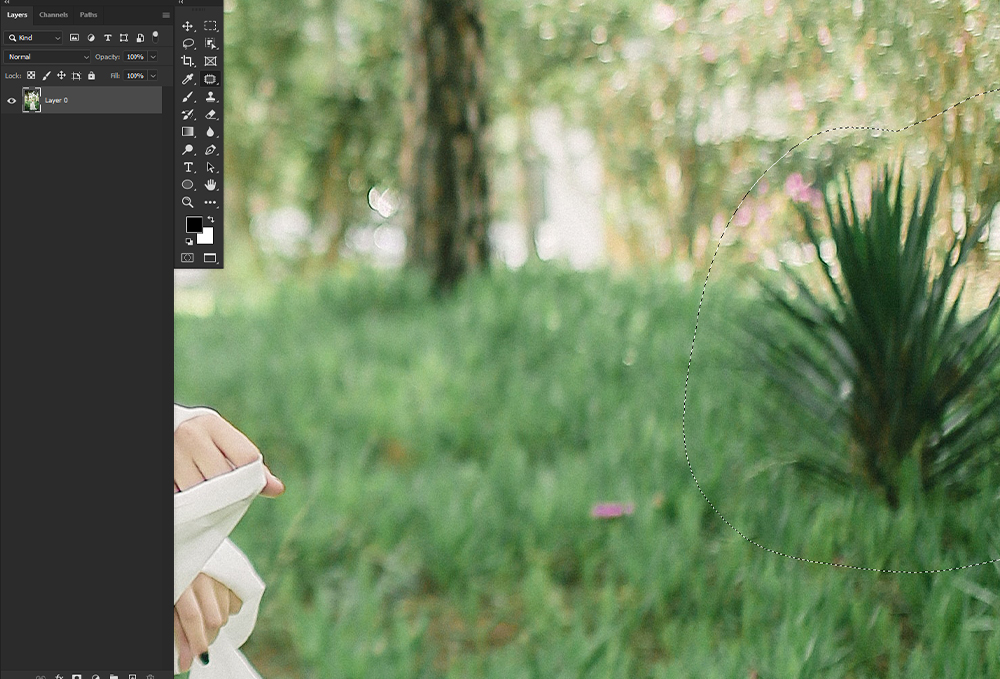
第 3 步:將選區拖到新區域
現在,將選擇拖到與您的對象所在區域相似的區域上。 記住線條和紋理。 下面,我確保草地和樹木之間的地平線排列整齊。
從一個乾淨的區域取樣,去除對象右側的深色灌木。
請記住,如果您得到很多奇怪的偽影或模糊,請嘗試使用不同的設置製作幾個不同的測試補丁。 一旦您對結果感到滿意,請轉到主要的不需要的對象。
您還可以通過補丁工具去除模糊像素或重複圖案,在主補丁上製作更小的補丁。
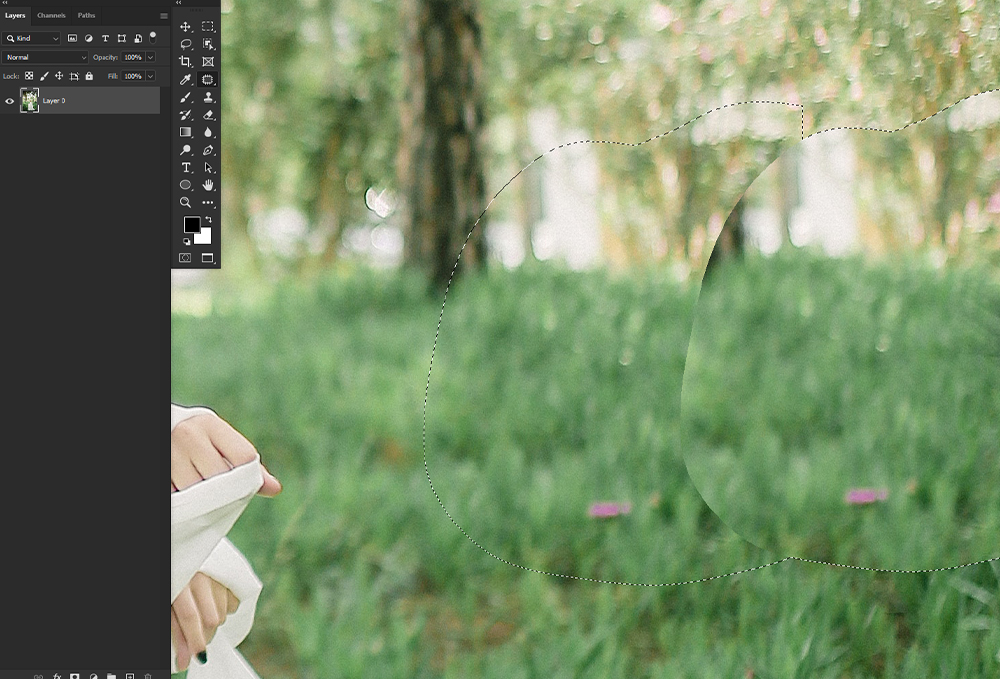
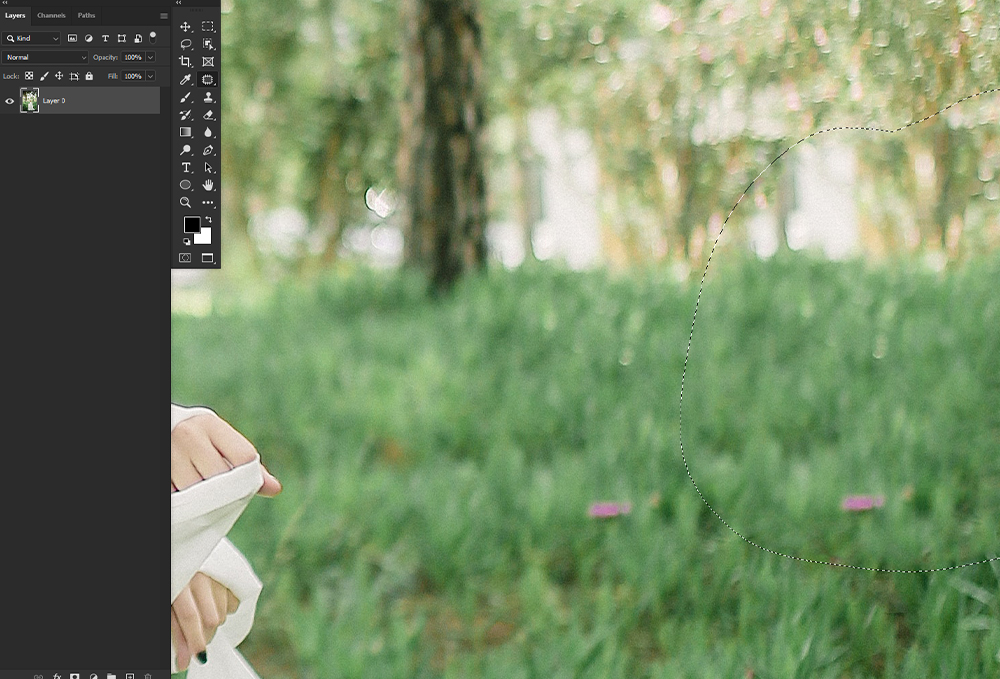


如何使用內容感知移動工具在 Photoshop 中刪除對象
接下來,讓我們介紹一下 Content-Aware Move 工具,它與 Patch 工具類似,但使用方式略有不同。
如果您想從一個位置移除一個對象但將其放置在另一個位置,您將需要使用 Content-Aware Move。 請記住,當背景保持相似時,移動工具是理想的選擇。
第 1 步:選擇要移動的對象
選擇要移動的對象。 確保您也選擇了主題的部分背景。 您不想要過於精確的選擇。
您可以使用移動工具來繪製選擇或任何其他選擇工具,一旦做出選擇就切換回移動工具。
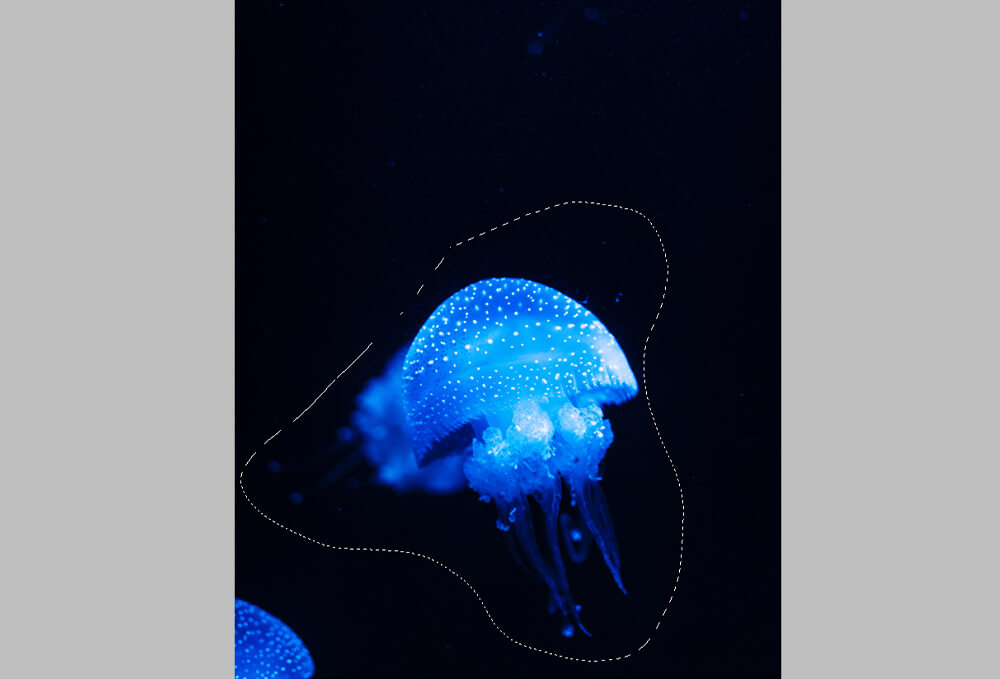
第 2 步:拖動到新區域
將選區拖動到要放置對象的區域。
如果啟用了“放置時變換”選項,您可以縮放剛剛移動的圖像部分。

第 3 步:清理以前的區域
將對象放到新位置後,舊區域可能有剩餘像素、模糊像素或其他一般看起來很奇怪的偽影。
使用 Content Aware-Patch 工具清理它,按照您在刪除普通對象時使用的相同步驟 - 將它們本身視為不需要的對象。
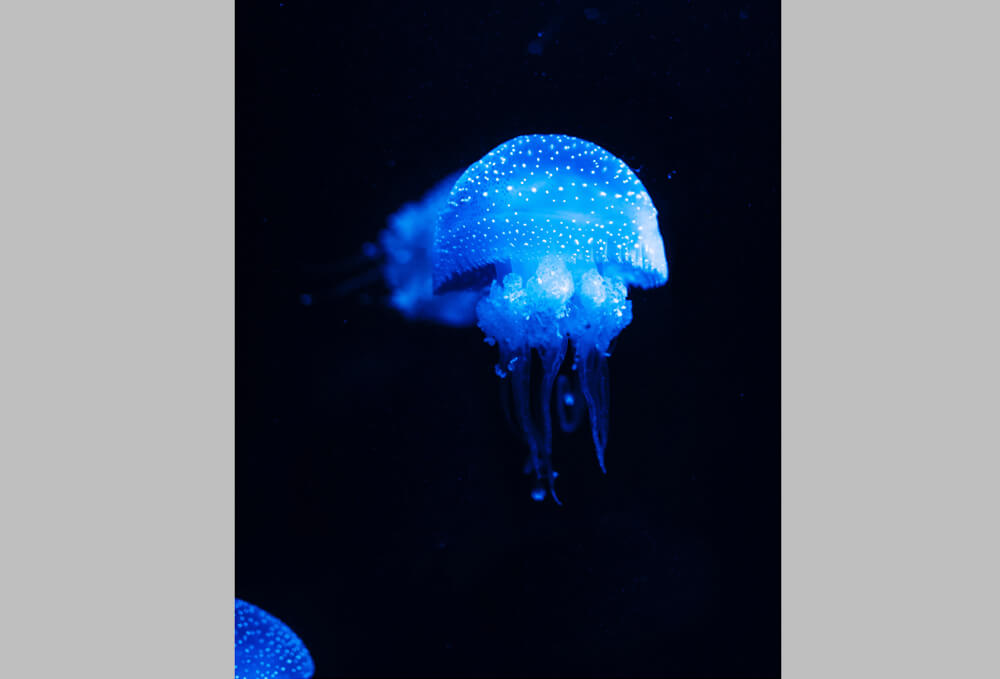
如何使用克隆圖章工具在 Photoshop 中刪除對象
克隆圖章工具將圖像的一部分放置在同一圖像的另一部分上。 克隆圖章工具非常適合複製對像或刪除不需要的對象,無論大小。

第 1 步:設置畫筆筆尖和設置
在“工具”工具欄中選擇“克隆圖章”工具或按 S。
在選項欄中選擇畫筆筆尖、大小、不透明度和流量。 這將取決於您要沖壓的內容。
我喜歡選擇比我要移除的細節稍大的刷子,並將硬度保持在 75% 左右。
如果對像很大,我將其設置為稍小的尺寸並降低硬度以獲得更好的混合。
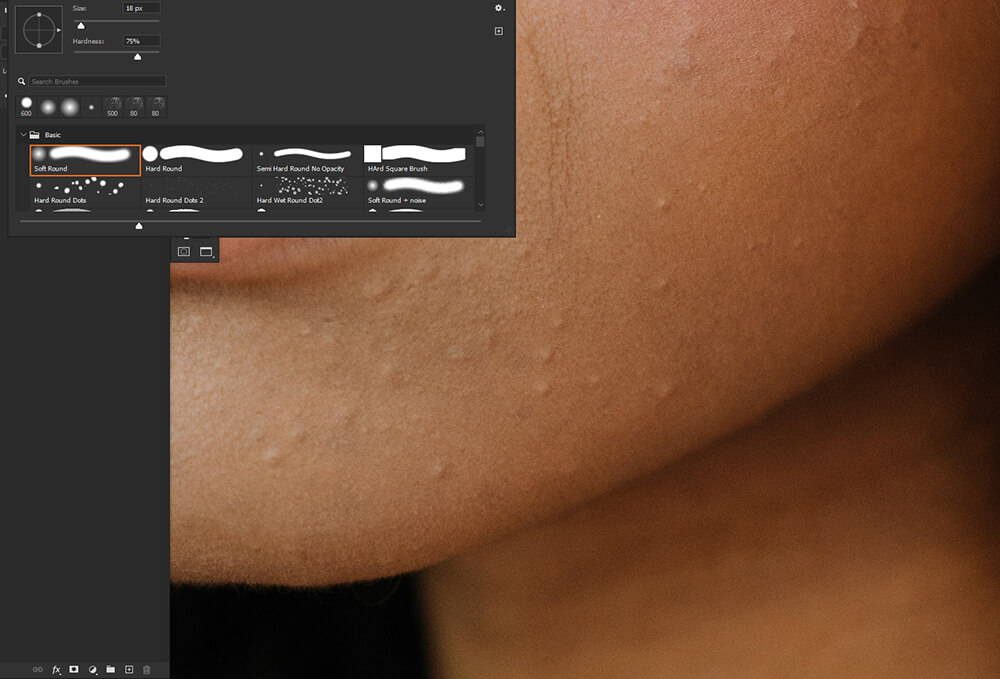
第 2 步:對區域進行採樣並繪製
接下來,我們通過將 Stamp 工具的指針放在我們想要採樣的區域上,然後按住 Alt/Option 並單擊來設置採樣點。
拖動要刪除的細節。 最好製作更小、更短的筆劃,而不是更長的筆劃。
您還需要小心重複細節或創建無意的模式。 如果發生這種情況,請使用不同的採樣區域再次檢查重複的細節。

如何使用 Spot Healing Brush 在 Photoshop 中刪除對象
Spot Healing Brush 工具可以快速去除照片中的瑕疵和其他更小的瑕疵。
Spot Healing Brush 使用圖像中的採樣像素進行繪製,並將採樣像素的紋理和照明與正在修復的像素相匹配。
第 1 步:調整設置
首先,選擇 Spot Healing Brush 工具,快捷方式為 J。
- Type:我們要確保 Type 設置為 Content-Aware。
- 畫筆大小:我們要選擇畫筆大小。 選擇比您想要治癒的區域稍大的刷子是理想的。 我也喜歡將硬度保持在 75% 左右。
- 模式:很多時候,您會希望將模式設置為正常。 但是,您可以選擇“替換”,它將保留畫筆邊緣的噪點、膠片顆粒和任何紋理。
- 對所有圖層進行採樣:如果要對所有可見圖層的像素進行採樣,請選中對所有圖層進行採樣。 您可以取消選中 Sample All Layers 以僅從當前層採樣。
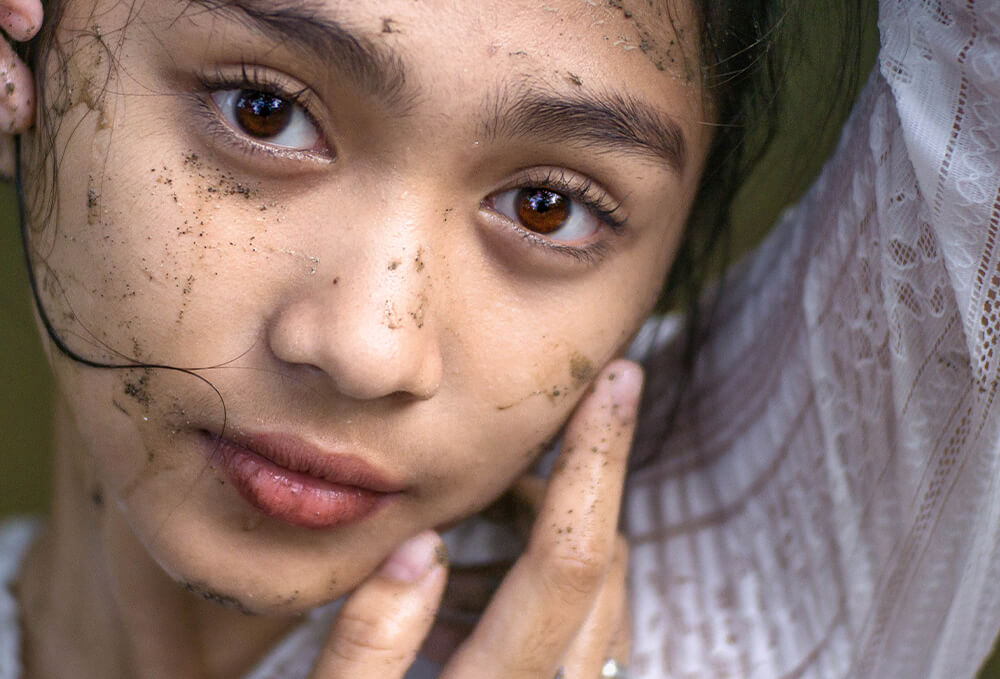
第 2 步:拖動不需要的對象
現在,單擊要修復的區域。 您可以單擊並拖動以選擇和刪除較大區域的缺陷。 盡量不要選擇太大的面積。 進行多個較小的選擇是理想的。
Spot Healing Brush 會自動從選定區域周圍採樣。
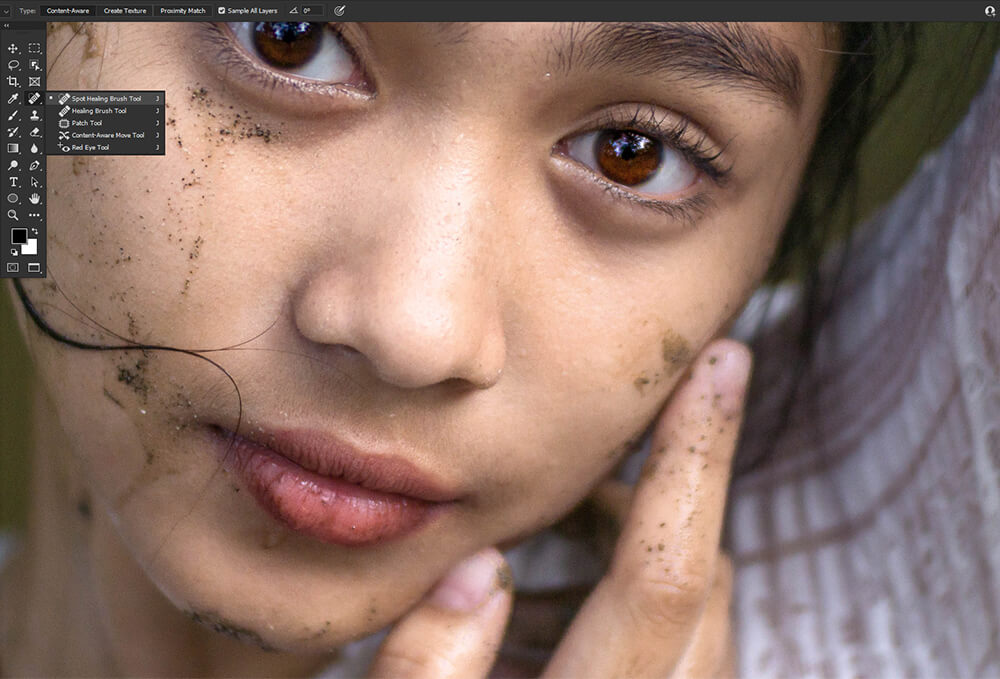
第 3 步:作為替代品的修復刷
如果您想更好地控制採樣的區域,請嘗試使用修復畫筆工具。
修復畫筆工具的工作方式類似於污點修復畫筆,但您可以通過按住 Alt/Options 並單擊來選擇要選擇的區域,類似於克隆圖章工具。
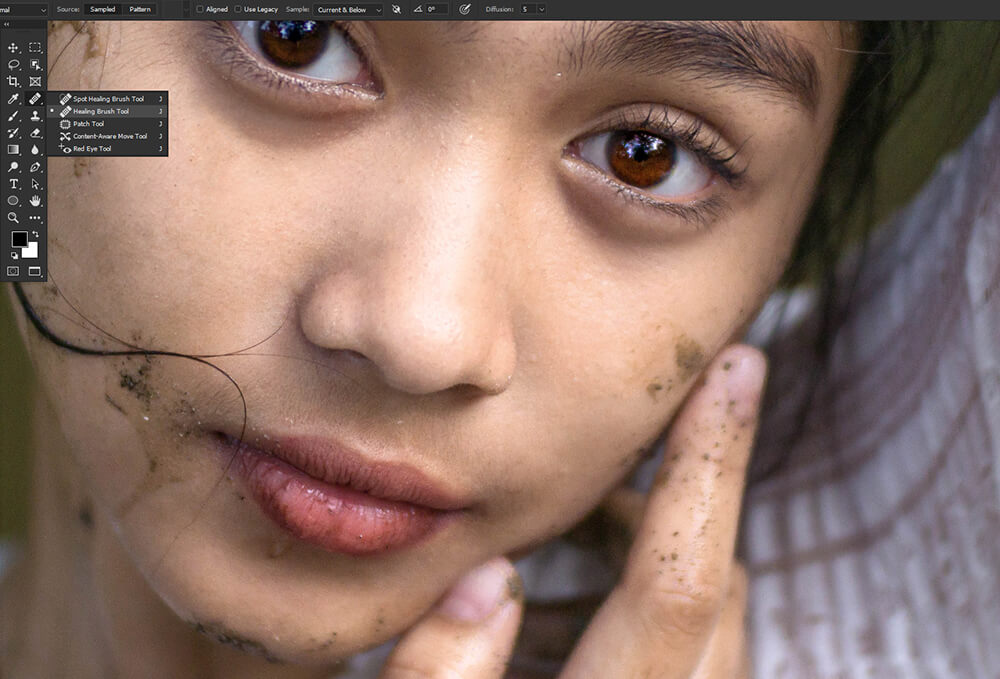
如何使用畫筆工具在 Photoshop 中刪除對象
最後,讓我們介紹一下如何僅使用默認的圓形畫筆刪除不需要的細節。 這種技術非常適合簡單未定義背景上幾乎沒有細節的對象。 景深較淺的主體就是一個很好的例子。
第 1 步:設置畫筆設置
首先,設置你的畫筆。
- 筆刷筆尖:對於筆刷筆尖,您希望在大多數情況下將默認的圓形筆刷設置為 0% 硬度。 然而,最終,這將取決於你正在繪畫的區域。 如果您正在繪製的區域有更粗糙的邊緣,請增加“硬度”以匹配。
- 畫筆大小:大小會隨著你的繪畫而改變。 使用 [ 和 ] 鍵快速更改畫筆的大小。 我喜歡從比我正在繪畫的區域稍大的尺寸開始。
- Flow & Opacity: Flow 和 Opacity 是用於緩慢建立顏色的絕佳工具,您將希望在此技術中做到這一點。 我建議將 Flow 設置為低至 10% 和高達 75%。 流量會隨著您的移動而改變。

第 2 步:選擇顏色
接下來,從您正在繪畫的區域中採樣一種顏色,過度使用顏色選擇器工具。
每次你用新顏色在一個區域上繪畫時,你都會想從那個區域中挑選顏色,所以你會經常切換顏色。 要從畫筆工具快速切換到拾色器並再次切換回來,請按住 Alt。 選擇一種新顏色,當您鬆開 Alt 時,您的畫筆工具將再次激活。
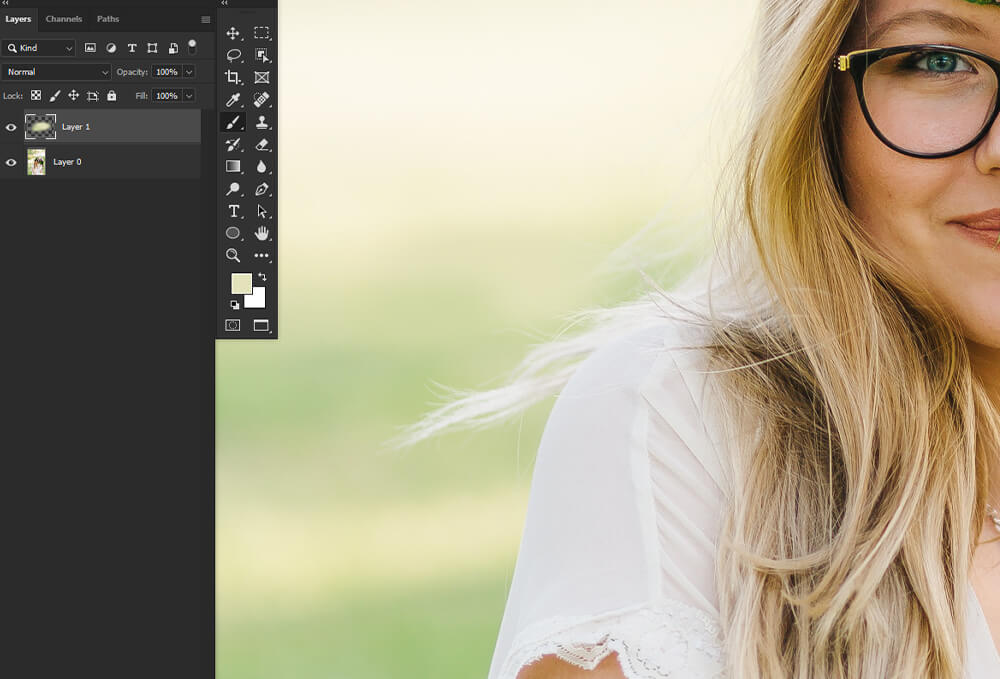
第 3 步:在您要移除的對像上繪畫
現在您的畫筆已設置好並且您知道如何快速選擇顏色,只需繪製不需要的對像或細節即可。
這在失焦背景上效果最好,因為您不必專注於繪製任何特定形狀。 您只需要正確混合顏色即可。
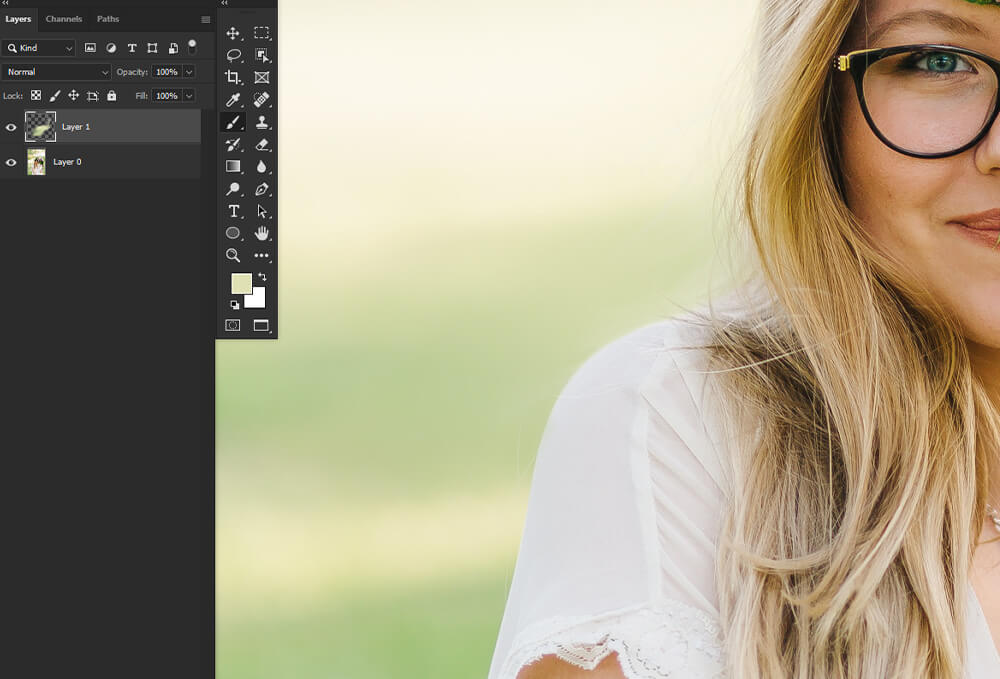
結論
這就是如何在 Photoshop 中刪除對象! 請記住,每種工具都有其優點和缺點。 一旦您了解了何時應該使用每種工具,移除對象就變得既快速又容易。 您還可以結合不同的對象刪除工具和技術,為您提供無限的選擇,並有機會決定您自己的偏好。
無縫移除對像對於攝影師和數字藝術家來說都是必須的——只是要小心重複的圖案、模糊的像素和像偽像這樣的故障。
